Ubuntu \ Debian Linuxで静的IPアドレスを設定する必要があるのはなぜですか?
コンピュータのデフォルトのIPアドレスは、それが何であれ、おそらく「動的」です。ネットワーク管理者は、ネットワーク上の各コンピューターに個別のIPアドレスを作成する手間をかける必要がないため、これはほとんどの場合便利です。ただし、Ubuntuで静的IPアドレスを設定するのには、セキュリティの向上からゲーム、サーバー、インターネット速度の高速化、ポート転送まで、さまざまな理由があります。
この記事では、Ubuntuで静的IPアドレスを設定する方法を紹介します。
Ubuntu \DebianLinuxでIPアドレスを設定する
コンピューターに静的アドレスを設定するには、2つのオプションがあります。 1つ目は、これから説明するコンソールを介したものであり、2つ目は、以下で説明するグラフィカルインターフェイスを介したものです。
まずターミナルを開き、ネットワーク設定を編集します:
# Install net-tools to check network card name and dhcp settings
sudo apt-get install net-tools
# Check network settings
ifconfig
Code language: PHP (php)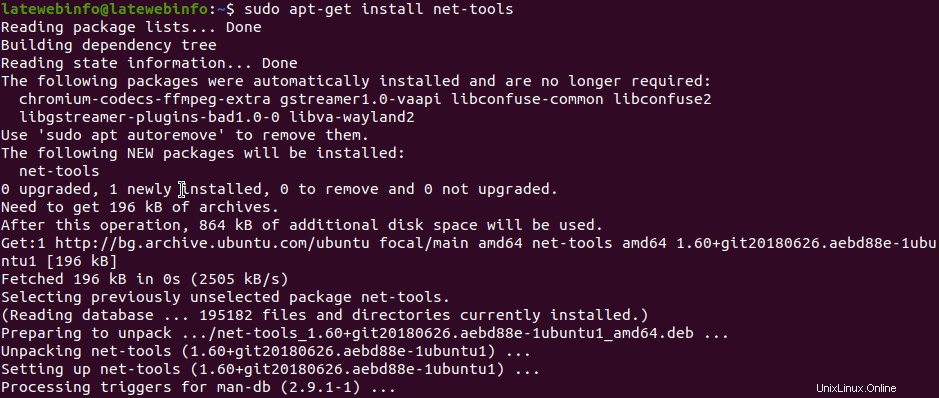
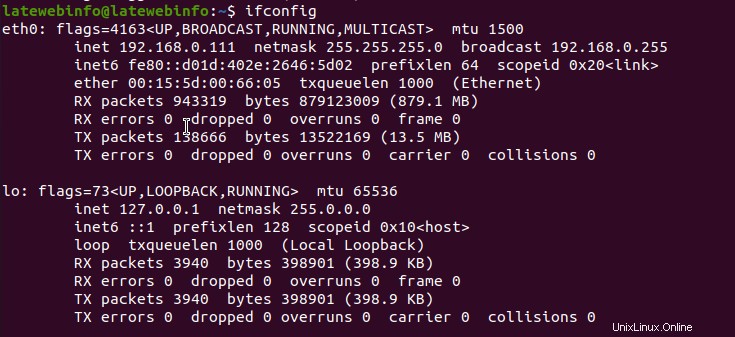 net-toolsをインストールしない別の方法はLSHW
net-toolsをインストールしない別の方法はLSHW sudo lshw -c network
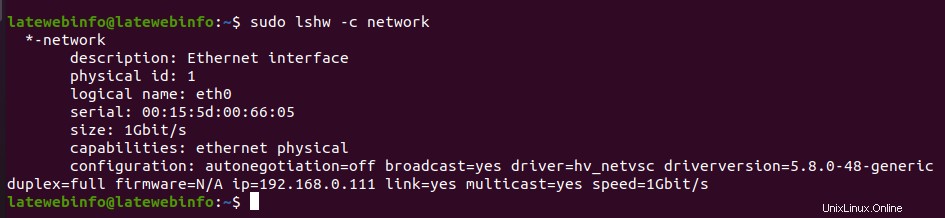
次に、01-network-manager-all.yaml
にネットワーク設定を追加する必要があります# Edit network settings
sudo nano /etc/netplan/01-network-manager-all.yaml
# Example setup
# Let NetworkManager manage all devices on this system
network:
version: 2
renderer: networkd
ethernets:
ens3:
dhcp4: no
addresses:
- 192.168.0.222/24
gateway4: 192.168.0.1
nameservers:
addresses: [8.8.8.8, 192.168.0.1]
Code language: PHP (php)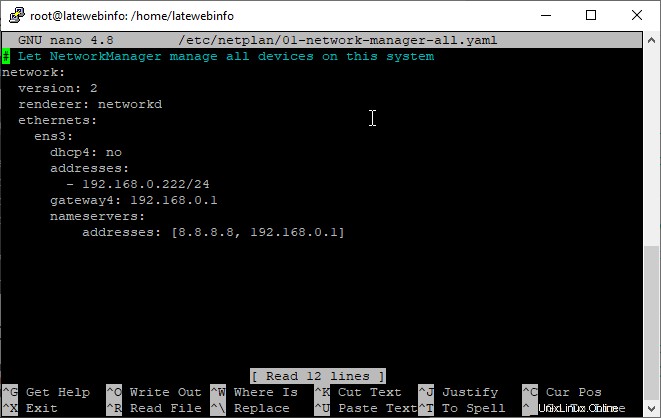
次に、設定を適用する必要があります
# Apply network settings
sudo netplan apply
Code language: PHP (php)そして、ifconfigで確認すると、新しい静的IPアドレスが表示されます
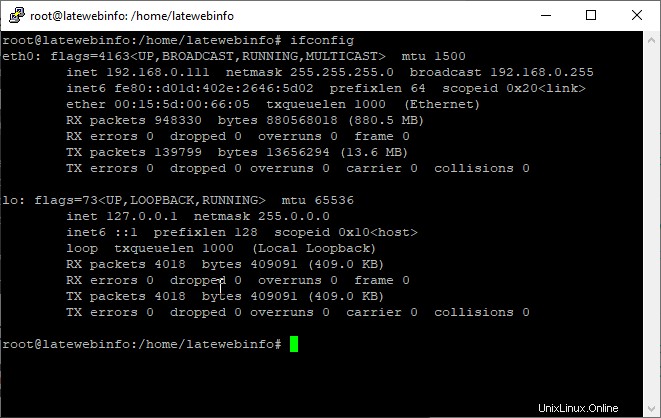
GUIを使用して静的IPアドレスを設定する方法
右上隅にあるネットワークアイコンが表示されたら、有線設定をクリックします。 :
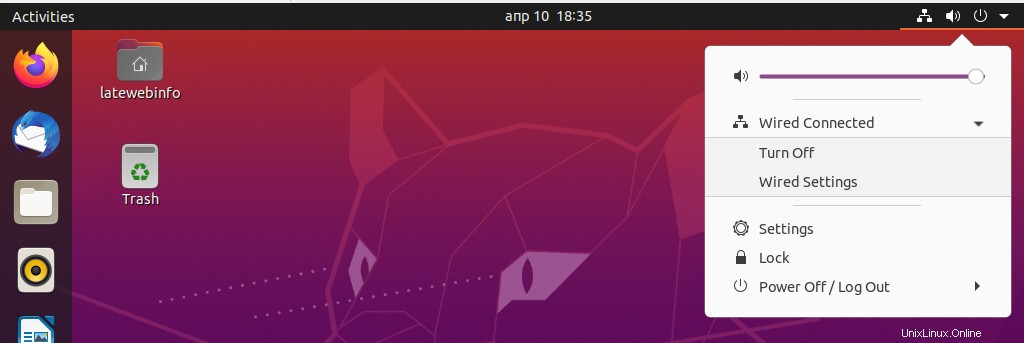
歯車に乗った後
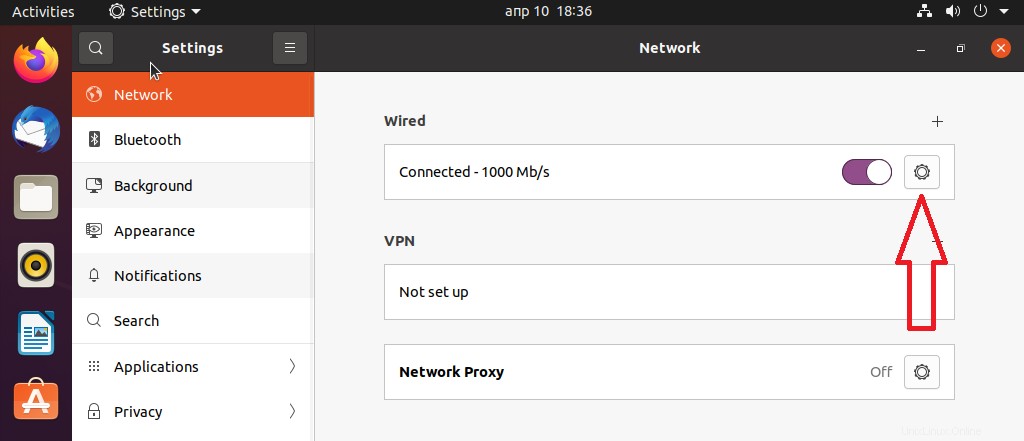
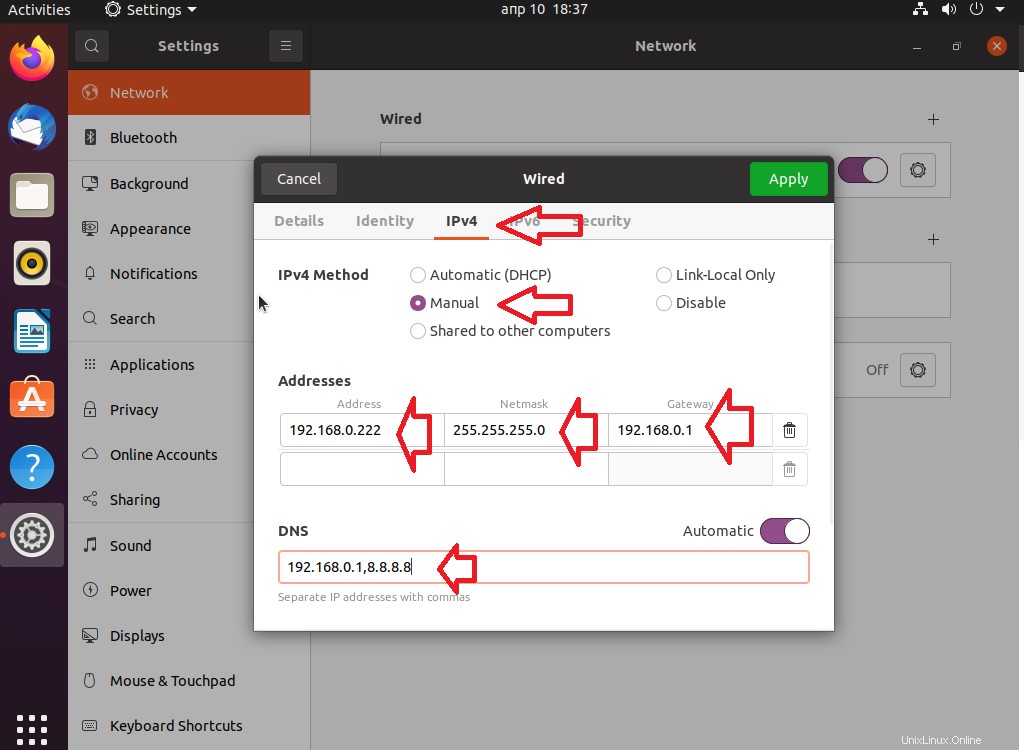
そして最後に[適用]をクリックします
これはubuntu\debianlinuxで静的IPを設定する方法に関するビデオチュートリアルです
結論
これで、Ubuntuコンピューターに静的IP構成が作成されます。静的IPはネットワーク全体ではなく個々のデバイスにのみ適用されるため、ネットワーク上のデバイスごとにこれを行う必要があることに注意してください。